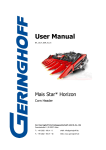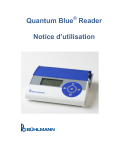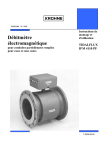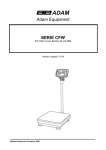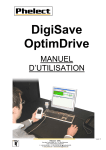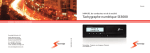Download TachiFox2 Pro Manuel d`utilisation
Transcript
TachiFox2 Pro Manuel d‘utilisation Version Auteur Date Projet Fichier : : : : : V2.01 B. Bernet, C. Imadjane 13.02.2014 TachiFox2 Pro TachFox2Pro_Manuel_V201_FR.doc Copyright 2014 bei conzepta team ag Les Routiers Suisses Route de la Chocolatière 26 CH-1026 Echandens tél. fax +41 (0)21 706 20 00 +41 (0)21 706 20 09 [email protected] http://www.tachifox.ch TachiFox2 Pro V2.01 Benutzerhandbuch Seite i Table des matières 1 Généralités ........................................................................................................................................1 2 Installer et activer .............................................................................................................................2 3 Premiers pas .....................................................................................................................................5 3.1 Les fonctions principales ..............................................................................................................6 3.2 Saisie de la date ...........................................................................................................................6 4 Les fonctions principales de la page d‘accueil .............................................................................7 4.1 Home ............................................................................................................................................8 4.2 Activités ........................................................................................................................................8 4.3 Lecture de la carte chauffeur .....................................................................................................11 4.4 Lire la DownloadKey ..................................................................................................................14 4.5 Rapports .....................................................................................................................................16 4.5.1 Rapports relatifs aux personnes .......................................................................................17 4.5.1.1 Rapport hebdomadaire - Personnes .............................................................................17 4.5.1.2 Rapport mensuel - Personnes ......................................................................................18 4.5.1.3 Rapport de route - Personnes .......................................................................................18 4.5.1.4 Rapports 26 semaines ..................................................................................................19 4.5.1.5 Rapport de jours spéciaux ............................................................................................19 4.5.1.6 Rapport de conduite externe .........................................................................................19 4.5.2 Rapport relatif aux véhicules ............................................................................................20 4.5.2.1 Rapport de route Véhicules...........................................................................................20 4.5.2.2 Rapport de chauffeur en sous traitance ........................................................................21 4.6 Terminer .....................................................................................................................................21 5 Fonctions secondaires de la liste des menus .............................................................................21 5.1 Fichier.........................................................................................................................................21 5.1.1 Exportation dans Excel .....................................................................................................21 5.1.2 Terminer............................................................................................................................21 5.2 Rapports .....................................................................................................................................22 5.3 Gestion .......................................................................................................................................22 5.3.1 Personnes .........................................................................................................................23 5.3.2 Véhicules ..........................................................................................................................25 5.3.3 Activités (valider des activités antérieures) ......................................................................27 5.3.4 Calendriers de jours fériés - Vue d'ensemble ...................................................................29 5.3.5 Calendriers des jours fériés – Modifier .............................................................................30 5.3.6 Jours spéciaux ..................................................................................................................32 5.4 Outils ..........................................................................................................................................34 5.4.1 Emplacement de la sauvegarde .......................................................................................34 5.4.2 Export pour les autorités ...................................................................................................34 5.4.3 Changement d’ordinateur .................................................................................................34 5.4.3.1 Exporter .........................................................................................................................34 5.4.3.2 Importer .........................................................................................................................35 5.4.4 Lire les données des chauffeurs archivés ........................................................................35 Les Routiers Suisses Route de la Chocolatière 26 CH-1026 Echandens tél. fax +41 (0)21 706 20 00 +41 (0)21 706 20 09 [email protected] http://www.tachifox.ch TachiFox2 Pro V2.01 Benutzerhandbuch Seite ii 5.4.5 Élaborer des données pour le support .............................................................................35 5.4.6 Supprimer les anciennes données ...................................................................................36 5.4.7 DownloadKey ....................................................................................................................36 5.4.7.1 Configurer le transfert de données ...............................................................................36 5.4.7.2 Supprimer les anciens fichiers ......................................................................................36 5.4.8 Modèles d’horaire .............................................................................................................36 5.4.9 Choix de l’horloge .............................................................................................................36 5.4.10 Réglages ...........................................................................................................................37 5.5 Test ............................................................................................................................................37 5.6 Lecteur de cartes .......................................................................................................................37 5.7 Carte chauffeur...........................................................................................................................38 5.8 DownloadKey .............................................................................................................................38 5.9 Aide ............................................................................................................................................39 5.9.1 Installation .........................................................................................................................39 5.9.2 Connexion au portail .........................................................................................................39 5.9.3 Support .............................................................................................................................40 5.9.4 Info ....................................................................................................................................40 6 Annexe A Glossaire ......................................................................................................................41 7 Annexe B DownloadKey Codification LED .................................................................................42 8 Annexe C Exemples de rapports ..................................................................................................43 8.1 Rapport hebdomadaire ..............................................................................................................46 8.2 Rapport mensuel ........................................................................................................................49 8.3 Rapport de route - Personnes, indépendant aux véhicules .......................................................51 8.4 Rapport de route - Personnes, relatif aux véhicules ..................................................................52 8.5 Rapport des 26 semaines ..........................................................................................................54 8.6 Rapport de jours spéciaux .........................................................................................................55 8.7 Rapport de chauffeur en sous traitance .....................................................................................56 8.8 Rapport de route - Véhicules, indépendant aux personnes .......................................................57 8.9 Rapport de route - Véhicules, relatif aux personnes ..................................................................58 8.10 Rapport de conduite de chauffeur en sous traitance.................................................................59 Les Routiers Suisses Route de la Chocolatière 26 CH-1026 Echandens tél. fax +41 (0)21 706 20 00 +41 (0)21 706 20 09 [email protected] http://www.tachifox.ch TachiFox2 Pro V2.01 Manuel d‘utilisation 1 Page 1 Généralités Nous vous remercions pour la confiance dont vous nous faites part et pour avoir acquis le produit TachiFox2 Pro. Alors que le produit TachiFox2 s’adresse aux chauffeurs, TachiFox2 Pro est destiné aux chauffeurs indépendants et aux entrepreneurs. TachiFox2 Pro permet de lire, analyser et archiver les données qui se trouvent sur les cartes chauffeur et sur les tachygraphes numériques. TachiFox2 Pro répond aux exigences des normes juridiques d’archivage des données d’entreprises. Le présent manuel décrit principalement l’utilisation de TachiFox2 Pro. Il est possible d’acquérir en plus du présent manuel un « Guide d’installation détaillé ». Vous pouvez trouver des informations supplémentaires sur TachiFox2 Pro et sur les versions actuelles du programme sur le portail TachiFox : www.tachifox.com TachiFox2 Pro s’adapte aux besoins des entreprises. C’est pour cette raison que la plus petite des licences de TachFox2 Pro est prévue pour les indépendants avec un seul véhicule. Pour les petites et moyennes entreprises, il est possible de doter Tachifox2 Pro d’un terminal externe d’acquisition des données. Les licences pour TachiFox2 Pro sont délivrées pour un nombre maximum de véhicules. Le nombre maximum de chauffeurs est deux fois plus grand que le nombre maximum de véhicules autorisé. Nous vous souhaitons beaucoup de succès avec TachiFox2 Pro. TachiFox2 et TachiFox2 Pro sont commercialisés par Les Routiers Suisses, l’association des chauffeurs professionnels. http://www.routiers.ch Pour des questions de support technique, veuillez-vous rendre sur www.tachifox.com . Sous l’onglet « support » de ce site internet, vous trouverez les réponses aux questions les plus fréquemment posées. Sous l’onglet « Contact », vous trouverez une adresse e-mail et un numéro de téléphone pour vos demandes personnelles. TachiFox2 et TachiFox2 Pro ont été développés par conzepta team AG, à Berne. www.conzepta.ch Les Routiers Suisses Route de la Chocolatière 26 CH-1026 Echandens tél. fax +41 (0)21 706 20 00 +41 (0)21 706 20 09 [email protected] http://www.tachifox.ch TachiFox2 Pro V2.01 Manuel d‘utilisation 2 Page 2 Installer et activer Après avoir acquis TachiFox2 Pro par le shop internet ou par un autre moyen, vous recevez un e-mail de confirmation avec un lien de téléchargement et un code d’activation. * Vous pouvez également télécharger des mises à jour sur le lien suivant : Prière de cliquer sur le lien suivant pour télécharger la nouvelle version de Tachifox 2 Pro: http://www.tachifox.com/index.php/download-tachifoxpro?lang=fr (~330 MB) Cliquez sur le lien de téléchargement et téléchargez TachiFox2 Pro sur votre ordinateur. Installez TachiFox2 Pro selon les explications figurant dans le document "Guide d’installation détaillé". Un assistant d’installation est à votre disposition pour l’installation de TachiFox2 Pro. Vous pouvez télécharger le « Guide d’installation détaillé » sur la page internet suivante : http://www.tachifox.com/index.php/telechargements?lang=fr Le code d’activation figure aussi dans le même e-mail et prend la forme suivante: Code d'installation - Ne pas jeter s.v.p Programme E-mail Installation User Parameter Code TachiFoxPro [email protected] 11-100-00001-01 TachiFoxPro 20 DDDD-1234-DDDD-1234 TachiFox2 Pro pourra démarrer pour la première fois qu’à partir du moment où l’installation complète aura abouti. Les Routiers Suisses Route de la Chocolatière 26 CH-1026 Echandens tél. fax +41 (0)21 706 20 00 +41 (0)21 706 20 09 [email protected] http://www.tachifox.ch TachiFox2 Pro V2.01 Manuel d‘utilisation Page 3 Lors du premier lancement du programme, une fenêtre de dialogue vous demandera d’entrer les informations contenues dans le code d’activation. La fenêtre de dialogue (vide) prend la forme suivante: Veuillez s’il vous plaît remplir les champs « Installation », « Utilisateur », « Paramètres », « Code » et « Adresse E-mail » telles que ces informations apparaissent sur le code d’activation (mail). Vous pouvez aussi utiliser « couper/copier » depuis l’e-mail de confirmation et « coller » les informations une à une dans les champs correspondants. Ce qui vous permet d’éviter les fautes de frappe. Après l’entrée de toutes les données d’activation, la fenêtre de dialogue prend la forme suivante: Les Routiers Suisses Route de la Chocolatière 26 CH-1026 Echandens tél. fax +41 (0)21 706 20 00 +41 (0)21 706 20 09 [email protected] http://www.tachifox.ch TachiFox2 Pro V2.01 Manuel d‘utilisation Page 4 Après l’entrée de toutes les données d’activation, confirmez-les en cliquant sur le bouton « Mémoriser ». TachiFox2 Pro vérifie ensuite les données et affiche le message suivant, si elles sont correctes: Après ce message, une fenêtre de dialogue s’ouvre et vous demande de définir un emplacement d’enregistrement destiné aux données utilisateur. TachiFox2 Pro enregistrera toutes les données (y compris ultérieures) à cet emplacement. Confirmez votre entrée à l’aide du bouton « Mémoriser ». La dernière étape de l’activation est la connexion de TachiFox2 Pro au TachiFox-Portal (portail TachiFox). Cette étape apparaît sous la forme suivante: La connexion au TachiFox-Portal permet de vérifier les données d’activation et de les réajuster. Important! Les informations transmises au TachiFox-Portal servent uniquement au droit de licence. Les données ne sont pas transmises à des tiers. Les données concernant vos véhicules ou d’autres informations personnelles ne seront jamais envoyées au TachiFox-Portal. Pour la résolution de problèmes complexes, le support peut être amené à devoir visionner d’autres données. Une telle démarche n’aura jamais lieu sans votre accord explicite. Les Routiers Suisses Route de la Chocolatière 26 CH-1026 Echandens tél. fax +41 (0)21 706 20 00 +41 (0)21 706 20 09 [email protected] http://www.tachifox.ch TachiFox2 Pro V2.01 Manuel d‘utilisation 3 Page 5 Premiers pas Après le démarrage, une fenêtre de dialogue s’ouvre et vous demande de confirmer la date du jour. La date correcte est nécessaire au fonctionnement sans entraves de TachiFox2 Pro. Confirmez à l’aide du bouton „oui“ si la date est correcte. Après la confirmation de la date, la page d’accueil de TachiFox2 Pro apparaît: Sur la partie gauche de la page de démarrage figurent les icônes des fonctions principales. Les fonctions secondaires se trouvent sur le haut de la page dans la liste des menus. Sur la partie droite de la page figurent les noms des différents véhicules et des chauffeurs. La prise en main de TachiFox2 Pro est aisée et ne demande aucune connaissance particulière en informatique. Les Routiers Suisses Route de la Chocolatière 26 CH-1026 Echandens tél. fax +41 (0)21 706 20 00 +41 (0)21 706 20 09 [email protected] http://www.tachifox.ch TachiFox2 Pro V2.01 Manuel d‘utilisation 3.1 Page 6 Les fonctions principales Les différentes icônes sont auto-explicatives à quelques détails près. Icônes Choisissez les icônes suivantes lorsque vous voulez: lire une carte chauffeur; lire les données d’un tachygraphe numérique avec la DownloadKey. Lors de la première lecture d’un tachygraphe, il vous faut configurer la DownloadKey dans TachiFox2 Pro à l’aide de la fonction secondaire "Outils / DownloadKey / Configurer le transfert des données". visionner les différentes activités; générer un rapport; revenir à la page d’accueil; fermer le programme TachiFox2 Pro. 3.2 Saisie de la date Plusieurs fonctions demandent la saisie d’une date. La fenêtre de saisie de la date, développée par conzepta team AG, est à utiliser de la manière suivante: Le mois souhaité peut être choisi à l’aide des flèches sur le haut de la fenêtre. À l’intérieur du mois, les jours, pour lesquels des données ont été enregistrées, sont encadrés en rouge. Le jour choisi apparaît en jaune. Les Routiers Suisses Route de la Chocolatière 26 CH-1026 Echandens tél. fax +41 (0)21 706 20 00 +41 (0)21 706 20 09 [email protected] http://www.tachifox.ch TachiFox2 Pro V2.01 Manuel d‘utilisation Page 7 Si la date souhaitée est éloignée de la date actuelle, veuillez simplement cliquer sur le chiffre de l’année. Une autre fenêtre s’ouvre, dans laquelle apparaissent seulement les années. Les années, pour lesquelles des données sont enregistrées, y sont encadrées en rouge. Après le choix d’une année, apparaît une nouvelle fenêtre qui vous permet de choisir le mois souhaité. Les mois, pour lesquels il existe des données, y sont encadrés en rouge. Après le choix d‘un mois, apparaît à nouveau la fenêtre détaillée qui vous permet de choisir la date exacte souhaitée. 4 Les fonctions principales de la page d‘accueil Grâce aux icônes se trouvant sur la gauche, vous accédez rapidement aux fonctions principales du TachiFox2 Pro. Les Routiers Suisses Route de la Chocolatière 26 CH-1026 Echandens tél. fax +41 (0)21 706 20 00 +41 (0)21 706 20 09 [email protected] http://www.tachifox.ch TachiFox2 Pro V2.01 Manuel d‘utilisation 4.1 Page 8 Home Par le choix de cette icône, la page d’accueil s’affiche à nouveau. Si TachiFox2 Pro affiche déjà la page d’accueil, le choix de cette icône n’a aucune influence. Grâce aux icônes se trouvant sur la gauche vous accédez rapidement aux fonctions principales de TachiFox2 Pro. 4.2 Activités Par le choix de cette icône, la visualisation des activités s‘ouvre. Dans l’activité, vous pouvez visionner les données prélevées sur les cartes chauffeur et les tachygraphes. Les données prélevées à partir des cartes chauffeur sont rangées dans l’onglet « Personnes » et les données prélevées à partir des tachygraphes dans l’onglet « Véhicules ». Seules les années pour lesquelles des données ont été enregistrées sont visibles. Par un clic sur une année, les mois de l’année en question pour lesquels des données ont été enregistrées apparaissent. Les Routiers Suisses Route de la Chocolatière 26 CH-1026 Echandens tél. fax +41 (0)21 706 20 00 +41 (0)21 706 20 09 [email protected] http://www.tachifox.ch TachiFox2 Pro V2.01 Manuel d‘utilisation Page 9 Par un clic sur un mois, les jours du mois pour lesquels des données ont été enregistrées apparaissent. Dans cet aperçu, les temps par activité (conduite, travail, disponibilité, repos) sont visibles à côté des différents jours. Par un clic sur un jour, tous les évènements du jour en question apparaissent dans un tableau. Les Routiers Suisses Route de la Chocolatière 26 CH-1026 Echandens tél. fax +41 (0)21 706 20 00 +41 (0)21 706 20 09 [email protected] http://www.tachifox.ch TachiFox2 Pro V2.01 Manuel d‘utilisation Page 10 Par un clic sur l’onglet „graphique“, les activités apparaissent sous forme de graphique. L’aperçu des différentes activités peut être activé et désactivé par un clique sur les icônes les représentant. Ainsi, pour la même date que celle de l’image précédente, l’image ci-dessus affiche seulement l’activité de conduite. Les Routiers Suisses Route de la Chocolatière 26 CH-1026 Echandens tél. fax +41 (0)21 706 20 00 +41 (0)21 706 20 09 [email protected] http://www.tachifox.ch TachiFox2 Pro V2.01 Manuel d‘utilisation Page 11 Par un clic sur l’onglet rapport, il est possible de générer les rapports à disposition. Pour en savoir plus sur les rapports, référez-vous au chapitre « Rapports ». 4.3 Lecture de la carte chauffeur Avant qu’une carte chauffeur puisse être lue, il est nécessaire de connecter un lecteur de carte homologué à l’ordinateur. Le lecteur de cartes et les cartes chauffeur peuvent être testés à l’aide de la fonction secondaire « Test/Lecteur de cartes » et « Test/Carte chauffeur ». Après l’insertion de la carte chauffeur, vous pouvez débuter le processus de lecture à l’aide de l’icône « Lecture de la carte chauffeur ». Dans un premier temps, la carte chauffeur est interprétée. Durant cette partie, les principales données de la carte chauffeur sont lues. La fenêtre ci-dessous détaille le processus. La fenêtre suivante apparaît, s’il s’agit de la carte chauffeur d’une nouvelle personne : Les Routiers Suisses Route de la Chocolatière 26 CH-1026 Echandens tél. fax +41 (0)21 706 20 00 +41 (0)21 706 20 09 [email protected] http://www.tachifox.ch TachiFox2 Pro V2.01 Manuel d‘utilisation Page 12 Si vous souhaitez ajouter cette nouvelle personne à votre équipe permanente (habituelle), faites-le en la sélectionnant puis en cliquant sur le bouton « mémoriser » Par la suite, les données de la carte chauffeur sont lues. Durant ce processus, seules les données postérieures à la dernière lecture de la carte sont traitées. La lecture de la carte chauffeur dure moins d’une minute. Durant la lecture, la fenêtre suivante s’affiche: Après le processus de lecture, une fenêtre s’ouvre pour vous demander de confirmer que vous voulez bien enregistrer les données sur votre ordinateur. Le processus de lecture se termine par la fenêtre suivante. Les Routiers Suisses Route de la Chocolatière 26 CH-1026 Echandens tél. fax +41 (0)21 706 20 00 +41 (0)21 706 20 09 [email protected] http://www.tachifox.ch TachiFox2 Pro V2.01 Manuel d‘utilisation Page 13 Les informations importantes du processus de lecture y sont résumées. Il vous est demandé d’en confirmer la lecture. Lors de la lecture de la carte chauffeur, il est aussi possible que les messages d’erreurs suivants s’affichent: Les Routiers Suisses Route de la Chocolatière 26 CH-1026 Echandens tél. fax +41 (0)21 706 20 00 +41 (0)21 706 20 09 [email protected] http://www.tachifox.ch TachiFox2 Pro V2.01 Manuel d‘utilisation 4.4 Page 14 Lire la DownloadKey Les données d’un tachygraphe numérique sont transmises à l’ordinateur grâce à la DownloadKey. Il est nécessaire de configurer la DownloadKey avant de pouvoir débuter la première transmission. Pour se faire, il faut utiliser la fonction secondaire « Outils / DownloadKey / Configurer le transfert des données ». Une fois la première configuration effectuée, les données du tachygraphe peuvent être lues. Pour que la lecture puisse débuter, il faut tout d’abord introduire la carte entrepreneur dans le Slot 1 du tachygraphe. Ensuite, la DownloadKey peut être introduite dans le tachygraphe. La lumière verte LED clignotante indique que les données sont en train d’être lues. Il ne faut surtout pas retirer la DownloadKey, lorsque la lumière verte LED clignote. Dès que toutes les données ont été chargées sur la DownloadKey, la lumière verte LED reste allumée mais arrête de clignoter. À ce moment-là, la DownloadKey, puis la carte entrepreneur peuvent être retirées. Si la lumière LED ne se comporte pas comme décrit ci-dessus, veuillez consulter l’annexe B. Si le véhicule est depuis un certain temps en service et que les données du tachygraphe sont lues pour la première fois, ce processus peut durer une demi-heure. Si la lecture a lieu chaque mois, le processus ne dure pas plus que cinq minutes. Une fois ce processus accompli, les données peuvent être transmises de la DownloadKey à l’ordinateur. Pour ce faire, il faut introduire la DownloadKey dans un port USB et choisir l’icône „Lire la DownloadKey“, le transfert des données peut alors débuter. Selon la loi, les données récupérées à partir des cartes chauffeur et des tachygraphes doivent être enregistrées dans deux médias différents. Une copie des données est directement enregistrée dans l’emplacement utilisé habituellement par TachiFox2 Pro. La copie de sauvegarde des données s’effectue dans le fichier Back-up. Si TachiFox2 Pro ne possède pas encore de fichier Back-up, un emplacement Back-up (de sauvegarde) doit être choisi. La fenêtre de dialogue ci-dessous, qui apparaît seulement si aucun fichier Back-up n’existe, vous demande de choisir un lieu d‘emplacement pour le fichier Back-up. Par la suite, l’emplacement de cette sauvegarde peut être changé à l’aide de la fonction secondaire : "Outils / Emplacement de la sauvegarde". Choisissez un lieu d’enregistrement pour le fichier Back-up. Il est important de choisir comme lieu de sauvegarde une clé USB ou un disque dur externe rattaché à l’ordinateur ou un disque dur externe rattaché au réseau. Les Routiers Suisses Route de la Chocolatière 26 CH-1026 Echandens tél. fax +41 (0)21 706 20 00 +41 (0)21 706 20 09 [email protected] http://www.tachifox.ch TachiFox2 Pro V2.01 Manuel d‘utilisation Page 15 Dans un premier temps TachiFox2 Pro récupère les données principales de la DownloadKey. S’il figure sur la DownloadKey des données de véhicules qui n’appartiennent pas encore à votre équipe de véhicules, la fenêtre de dialogue suivante s’affiche : Dans l’exemple ci-dessus, figurent 5 véhicules qui n’appartiennent pas à votre équipe de véhicules. À présent, vous pouvez choisir les véhicules qui sont à ajouter à votre équipe de véhicules. Dans l’exemple ci-dessus, 2 véhicules ont été choisis, pour rejoindre l’équipe de véhicules. Si la DownloadKey ne possède pas de données concernant de nouveaux véhicules, la fenêtre suivante s’ouvre : Les Routiers Suisses Route de la Chocolatière 26 CH-1026 Echandens tél. fax +41 (0)21 706 20 00 +41 (0)21 706 20 09 [email protected] http://www.tachifox.ch TachiFox2 Pro V2.01 Manuel d‘utilisation Page 16 Désormais vous pouvez sélectionner les véhicules dont vous souhaitez télécharger les données. Vous devez confirmer votre choix avec le bouton « Mémoriser ». Suite à cela, les données de la DownloadKey sont lues et une fenêtre s’affiche illustrant le processus de lecture pour chaque véhicule choisi: Une fois que toutes les données de tous les véhicules ont été transmises, le message de confirmation suivant s’affiche: La durée de transmission dépend du nombre des nouvelles activités qui se sont ajoutées depuis la dernière transmission. La lecture d’une semaine de travail peut prendre jusqu’à cinq minutes. Lors de la lecture de la carte chauffeur, les messages suivants peuvent apparaître: 4.5 Rapports TachiFox2 Pro génère les rapports en format PDF. Cela signifie qu’en plus d’être imprimés, les rapports peuvent être enregistrés et envoyés si besoin. TachiFox 2 Pro peut générer en tout quatre types de rapports. Trois types de rapports se consacrent aux personnes et un au type de véhicules. Tous les rapports peuvent ensuite être imprimés et si besoin enregistrés. Les Routiers Suisses Route de la Chocolatière 26 CH-1026 Echandens tél. fax +41 (0)21 706 20 00 +41 (0)21 706 20 09 [email protected] http://www.tachifox.ch TachiFox2 Pro V2.01 Manuel d‘utilisation Page 17 4.5.1 Rapports relatifs aux personnes Les trois rapports relatifs aux personnes sont le rapport hebdomadaire, le rapport mensuel et le rapport de route 4.5.1.1 Rapport hebdomadaire - Personnes Le Rapport hebdomadaire - Personnes analyse les données chauffeur d’une personne pour une semaine à choix. Un exemple d’un Rapport hebdomadaire - Personnes figure dans les annexes. Le rapport hebdomadaire est divisé selon les paragraphes suivants: Graphique hebdomadaire, comportant une représentation graphique de toutes les activités durant la semaine; Heures hebdomadaires, comportant les totaux des heures par activité et par jour de travail; Ordonnance sur la durée de travail et repos OTR2011, vérifiant le respect de l’OTR2011; Si disponibles, changements effectués au moyen de la fonction « traiter les activités » (voir chapitre 6.3.3) Si disponibles, conflits entre les activités et les jours spéciaux Données brutes. Suivant le nombre d’activités, le Rapport hebdomadaire - Personnes comprend 3 à 5 pages A4. Pour générer un rapport hebdomadaire, il faut choisir dans la fenêtre du calendrier un jour de la semaine pour lequel le rapport doit être généré. Les Routiers Suisses Route de la Chocolatière 26 CH-1026 Echandens tél. fax +41 (0)21 706 20 00 +41 (0)21 706 20 09 [email protected] http://www.tachifox.ch TachiFox2 Pro V2.01 Manuel d‘utilisation Page 18 4.5.1.2 Rapport mensuel - Personnes Le Rapport mensuel - Personnes analyse les données chauffeur d’une personne pour un mois à choix. Un exemple de rapport mensuel se trouve dans les annexes. Le rapport mensuel est divisé selon les paragraphes suivants: Graphique du mois, comportant une représentation graphique de toutes les activités durant le mois; Heures mensuelles, comportant les totaux des heures de toutes les activités durant le mois; Heures hebdomadaires, comportant les totaux des heures de toutes les activités par jour; Données brutes. Le rapport mensuel comprend 3 pages A4. Pour générer un rapport mensuel, il faut choisir dans la fenêtre du calendrier un mois pour lequel le rapport doit être généré. 4.5.1.3 Rapport de route - Personnes Le Rapport de route - Personnes, ou rapport de conduite, analyse les données chauffeur d’une personne pour un intervalle de temps à choix. Un exemple de rapport de route se trouve dans les annexes. Le Rapport de route - Personnes est divisé selon les paragraphes suivants: Graphique de conduite, comprenant une représentation graphique de l’activité de conduite durant l’intervalle sélectionné; Courses (Heure UTC), comportant les durées et distances de chaque trajet durant l’intervalle sélectionné. Le Rapport de route - Personnes comprend au minimum 2 pages A4, mais peut aussi être beaucoup plus long. Les Routiers Suisses Route de la Chocolatière 26 CH-1026 Echandens tél. fax +41 (0)21 706 20 00 +41 (0)21 706 20 09 [email protected] http://www.tachifox.ch TachiFox2 Pro V2.01 Manuel d‘utilisation Page 19 Pour générer un Rapport de route - Personnes, il faut dans un premier temps sélectionner une personne. Ensuite, il faut choisir l’intervalle souhaité à l’aide des champs „Du“ et „jusqu‘au“. Dans un dernier temps, il faut sélectionner la représentation à l’intérieur du rapport. Dans le rapport indépendant aux véhicules les trajets sont listés par date. Dans le rapport relatif aux véhicules, les trajets sont listés d’abord par véhicules, puis par date. Le rapport de route relatif aux véhicules peut être généré, selon le souhait, pour un seul véhicule au choix ou pour tous. 4.5.1.4 Rapports 26 semaines Sélectionnez ce rapport pour afficher la valeur moyenne des 26 dernières semaines. Il montre le respect de la réglementation sous forme d’un graphique. 4.5.1.5 Rapport de jours spéciaux Ce rapport donne un aperçu sur les absences d'un chauffeur au cours d'une année. 4.5.1.6 Rapport de conduite externe Si l'un de vos collaborateurs travaille également pour un autre employeur, ce rapport vous permet d’avoir un aperçu d’où et de quand le chauffeur sélectionné a conduit un véhicule différent. Les Routiers Suisses Route de la Chocolatière 26 CH-1026 Echandens tél. fax +41 (0)21 706 20 00 +41 (0)21 706 20 09 [email protected] http://www.tachifox.ch TachiFox2 Pro V2.01 Manuel d‘utilisation Page 20 4.5.2 Rapport relatif aux véhicules Le rapport relatif aux véhicules met les véhicules au centre de son analyse. 4.5.2.1 Rapport de route Véhicules Le Rapport de route - Véhicules analyse les données de conduite d’un véhicule pour un intervalle souhaité. Un exemple de Rapport de route – Véhicules se trouve dans les annexes. Le Rapport de route - Véhicules est divisé selon les paragraphes suivants: Graphique de conduite, comprenant une représentation graphique de la conduite du véhicule durant l‘intervalle sélectionné; Courses (Heure UTC), comprenant la durée et la distance de chaque trajet entreprit par le véhicules et ses différents chauffeurs durant l’intervalle sélectionné. Le Rapport de route-Véhicules comprend au minimum 2 pages A4, mais peut être aussi beaucoup plus long. Pour générer un Rapport de route - Véhicules, il faut dans un premier temps sélectionner le véhicule souhaité. Ensuite, il faut choisir l’intervalle souhaité à l’aide des champs „Du“ et „jusqu‘au“. Dans un dernier temps, il faut sélectionner la représentation à l’intérieur du rapport. Dans le rapport indépendant aux personnes les trajets sont listés par date. Dans le rapport relatif aux personnes, les trajets sont listés d’abord par personnes puis par date. Le rapport de route relatif aux personnes peut être généré pour une seule personne à choix ou pour toutes. Les Routiers Suisses Route de la Chocolatière 26 CH-1026 Echandens tél. fax +41 (0)21 706 20 00 +41 (0)21 706 20 09 [email protected] http://www.tachifox.ch TachiFox2 Pro V2.01 Manuel d‘utilisation Page 21 4.5.2.2 Rapport de chauffeur en sous traitance Si vous avez des chauffeurs auxiliaires qui travaillent de temps en temps dans votre entreprise, vous ne pouvez pas les lister avec vos employés habituels. Vous pouvez les introduire ici. Choisissez pour le faire la date qui correspond. 4.6 Terminer Par le choix de cet icône, le programme TachiFox2 Pro se ferme sans demande de confirmation. 5 Fonctions secondaires de la liste des menus En plus des fonctions principales décrites dans le chapitre précédent, TachiFox2 Pro comprend plusieurs fonctions secondaires, qui peuvent être choisies dans la liste des menus. Ces fonctions secondaires sont décrites dans ce chapitre. 5.1 Fichier 5.1.1 Exportation dans Excel Avec la fonction secondaire « Fichier / Exportation dans Excel », les données chargées dans TachiFox2 Pro peuvent être exportées en format Excel pour vous permettre de les transformer. Les données relatives aux personnes et aux véhicules peuvent être exportées sous la forme d’une exportation hebdomadaire, mensuelle ou annuelle. 5.1.2 Terminer Cette fonction permet d’éteindre le programme TachiFox2 Pro. Les Routiers Suisses Route de la Chocolatière 26 CH-1026 Echandens tél. fax +41 (0)21 706 20 00 +41 (0)21 706 20 09 [email protected] http://www.tachifox.ch TachiFox2 Pro V2.01 Manuel d‘utilisation 5.2 Page 22 Rapports Comme la fonction principale Rapports, la fonction secondaire Rapports permet de générer tous les rapports possibles. Se référer au chapitre « Fonctions principales / Rapports ». 5.3 Gestion Les Routiers Suisses Route de la Chocolatière 26 CH-1026 Echandens tél. fax +41 (0)21 706 20 00 +41 (0)21 706 20 09 [email protected] http://www.tachifox.ch TachiFox2 Pro V2.01 Manuel d‘utilisation Page 23 5.3.1 Personnes Avec cette fonction de « Gestion des conducteurs », vous pouvez administrer vos chauffeurs. Dans une première fenêtre, une liste de tous les chauffeurs pour lesquels vous possédez des données est visible. Le tableau donne un bon aperçu des personnes enregistrées. Vous avez la possibilité de les trier à travers toutes les colonnes. C’est-à-dire que vous pouvez, par exemple, lister vos chauffeurs par leurs noms de famille et par ordre alphabétique (A-Z), en cliquant sur « nom de famille ». En cliquant à nouveau, leur ordre s’inversera (Z-A). Un point d’exclamation dans la colonne « Dernière lecture» vous rend attentif au fait que la carte chauffeur n'a pas été lue depuis une longue période. (Cette période peut être réglée sous « Outils » -> « Paramètres »). En cliquant sur une des loupes à gauche, vous afficherez une vue d'ensemble détaillée du chauffeur en question et vous aurez la possibilité de modifier certaines données personnelles. Les Routiers Suisses Route de la Chocolatière 26 CH-1026 Echandens tél. fax +41 (0)21 706 20 00 +41 (0)21 706 20 09 [email protected] http://www.tachifox.ch TachiFox2 Pro V2.01 Manuel d‘utilisation Page 24 La vue détaillée est divisée en trois colonnes. La première donne un aperçu de la personne. La colonne du milieu contient des informations sur la carte chauffeur et la dernière colonne contient des paramètres que vous pouvez modifier. Calendriers de jours fériés – Sélectionnez ici le calendrier des jours fériés qui doit être attribué à cette personne. Statut - Sélectionnez ici le statut qui correspond à cette personne. -Habituel o Cette personne est un chauffeur régulier de l'entreprise. - Remplacement / Sous-traitance o La personne est un chauffeur auxiliaire de l'entreprise. La distinction entre les statuts, habituel et remplacement sont uniquement un aperçu et n’ont pas d’importance pour la version actuelle de TachiFox2 Pro. Dans les futures versions de TachiFox2 Pro, les statuts, habituel et remplacement auront une importance. - Inactif o La personne ne travaille plus pour l'entreprise. En fonction jusqu'au - Entrez ici la date à laquelle la personne ne travaillera plus pour vous. Cette date peut être choisie uniquement lorsque le statut de la personne est sur Inactif. En cliquant sur interrompre, vous revenez à la vue d'ensemble. En sélectionnant le bouton OK, vous enregistrez les données. Vous revenez à la vue d'ensemble. Ce bouton n'est actif (cliquable) uniquement lorsque toutes les données sont correctement saisies. Les Routiers Suisses Route de la Chocolatière 26 CH-1026 Echandens tél. fax +41 (0)21 706 20 00 +41 (0)21 706 20 09 [email protected] http://www.tachifox.ch TachiFox2 Pro V2.01 Manuel d‘utilisation Page 25 5.3.2 Véhicules Avec cette fonction de gestion des véhicules, vous pouvez administrer les véhicules de la société. Dans la première fenêtre s’affichent tous les véhicules pour lesquels des données ont été téléchargées à l’aide de la DownloadKey. De la même manière que pour la gestion des conducteurs, vous pouvez trier les véhicules en cliquant sur l’entête des différentes colonnes. En cliquant sur une des loupes à gauche, vous accédez à une vue détaillée du véhicule en question, où vous pouvez modifier certaines données le concernant. Les Routiers Suisses Route de la Chocolatière 26 CH-1026 Echandens tél. fax +41 (0)21 706 20 00 +41 (0)21 706 20 09 [email protected] http://www.tachifox.ch TachiFox2 Pro V2.01 Manuel d‘utilisation Page 26 La gestion de véhicule est divisée en trois colonnes. La première nommée Véhicule, avec des détails sur le véhicule. La seconde DownloadKey, avec des informations concernant la DownloadKey. Et la dernière où vous pouvez à nouveau modifier des paramètres. Alias – Détermine l’Alias du véhicule. Statut - Sélectionnez le statut approprié du véhicule. - Habituel o Ce véhicule est un véhicule régulier de l'entreprise - Remplacement o Le véhicule est un véhicule de remplacement de l’entreprise. Le modèle de licence de TachiFox2 Pro est basé sur le nombre de véhicules en fonction. TachiFox2 Pro permet l’ajout d’un certain nombre de véhicules de remplacement pour un nombre de jours limités. - Inactif o Le véhicule n'appartient plus à l'entreprise. Utilisation jusqu'au - Entrez ici la date à laquelle le véhicule ne sera plus en votre possession. Cette date peut être sélectionnée uniquement lorsque le statut du véhicule est sur Inactif. En cliquant sur Interrompre, vous revenez à la vue d'ensemble. En sélectionnant OK, vous enregistrez les données. Vous revenez à la vue d'ensemble. Ce bouton n'est actif (cliquable) uniquement lorsque toutes les données sont correctement saisies. Les Routiers Suisses Route de la Chocolatière 26 CH-1026 Echandens tél. fax +41 (0)21 706 20 00 +41 (0)21 706 20 09 [email protected] http://www.tachifox.ch TachiFox2 Pro V2.01 Manuel d‘utilisation Page 27 5.3.3 Activités (valider des activités antérieures) Si à la fin de la journée de travail l’activité Pause n’est pas sélectionnée ou bien que le tachygraphe choisi automatiquement l’activité Travail, l’activité Travail reste enclenchée toute la nuit. La réglementation OTR n’est alors pas respectée. Ces périodes, où malencontreusement une mauvaise activité a été sélectionnée, peuvent être corrigées manuellement par la suite. Cette vue d'ensemble vous permet de saisir et de modifier des activités à posteriori. Dans un premier temps, vous apercevez toutes les activités qui ont eu lieu entre les dates de début et de fin sélectionnées (Du / jusqu’au). Avec le troisième champ de saisie de date, vous pouvez sélectionner un jour vide pour lequel vous pouvez ajouter une nouvelle activité. Une journée contenant uniquement des activités enregistrées de manière manuelle peut à nouveau être effacée en cliquant sur le symbole « X ». En cliquant sur une des loupes à gauche, vous affichez un aperçu détaillé des activités de la journée, dans lequel vous pouvez modifier et saisir de nouvelles activités. Les Routiers Suisses Route de la Chocolatière 26 CH-1026 Echandens tél. fax +41 (0)21 706 20 00 +41 (0)21 706 20 09 [email protected] http://www.tachifox.ch TachiFox2 Pro V2.01 Manuel d‘utilisation Page 28 Si vous avez sélectionné une vue détaillée d'une journée (« Activité Modifier»), vous accédez à cette vue d'ensemble. Dans la première colonne, vous avez directement une vue sur l’état de l’enregistrement: ▌ Cette entrée est enregistrée. ▌ Cette entrée a été changée, mais pas encore enregistrée. ▌ Cette entrée contient une erreur, veuillez la corriger. La deuxième colonne indique l’heure du début de l'activité. Pour une activité nouvellement créée, cette heure ne peut pas correspondre à une autre, ni à une activité de conduite. La troisième colonne contient l'activité. Elle peut être modifiée à loisir, sauf s’il s’agit d’une activité de conduite. Celle-ci ne peut pas être modifiée. ° = Activité nouvellement créée, celle-ci peut être à nouveau supprimée. * = Activité modifiée, celle-ci peut uniquement être à nouveau modifiée mais pas supprimée. La quatrième colonne indique la durée. Les Routiers Suisses Route de la Chocolatière 26 CH-1026 Echandens tél. fax +41 (0)21 706 20 00 +41 (0)21 706 20 09 [email protected] http://www.tachifox.ch TachiFox2 Pro V2.01 Manuel d‘utilisation Page 29 La cinquième colonne contient votre remarque que vous pouvez ajouter à l’activité. La sixième colonne est visible uniquement en cas d’erreur. Elle contient des informations sur l'erreur. Ce bouton enregistre tous les changements pas encore enregistrés. Avec ce bouton, vous retournez à la vue d’ensemble. Avec ce bouton, vous rétablissez les données d’origine du jour sélectionné. Attention, les entrées saisies manuellement seront supprimées. Les données originales seront reprises. Les commentaires restent. 5.3.4 Calendriers de jours fériés - Vue d'ensemble Ici, vous obtenez un aperçu des jours de congé, que vous pouvez créer. Les entrées sont les suivantes: le nom du calendrier (ici : Kalender), et les année(s) (ici : 2015, 2014, 2013). Avec l’option « Ajouter des nouveaux jours fériés », vous pouvez ajouter un nouveau jour férié, en définir la date et le nom. Ce bouton enregistre la nouvelle entrée ou la modification. Ce bouton supprime l'entrée en question. Les Routiers Suisses Route de la Chocolatière 26 CH-1026 Echandens tél. fax +41 (0)21 706 20 00 +41 (0)21 706 20 09 [email protected] http://www.tachifox.ch TachiFox2 Pro V2.01 Manuel d‘utilisation Page 30 5.3.5 Calendriers des jours fériés – Modifier Dans cette fenêtre, vous pouvez gérer les calendriers des jours fériés. Le tri peut se faire à l’aide des colonnes comme à l’accoutumée. Avec ce bouton, vous pouvez ajouter un nouveau schéma de calendrier des jours fériés. Il vous amène à une vue détaillée, où vous pouvez saisir vos données et les enregistrer avec un clic supplémentaire sur le bouton OK. En cliquant sur une des loupes à gauche, vous accédez à un aperçu détaillé du calendrier sélectionné, où vous pouvez modifier certains paramètres le concernant. Les Routiers Suisses Route de la Chocolatière 26 CH-1026 Echandens tél. fax +41 (0)21 706 20 00 +41 (0)21 706 20 09 [email protected] http://www.tachifox.ch TachiFox2 Pro V2.01 Manuel d‘utilisation Page 31 Ici, au contraire de la gestion des conducteurs et des véhicules, vous pouvez modifier toutes les données. Description - Nom du calendrier, par lequel vous souhaitez le voir apparaître. Année(s) – Les années de validité du calendrier. Une sélection multiple est possible. Pays – Vous pouvez choisir un des pays suivant : Suisse, Allemagne ou France. Région - Indique la région pour laquelle le calendrier est valide. Lieu – Un emplacement spécifique, comme une ville ou un village. En cliquant sur Interrompre, vous revenez à la vue d'ensemble. En cliquant sur OK, vous enregistrez les données et revenez à la vue d'ensemble. Ce bouton n'est actif (cliquable) uniquement lorsque toutes les données sont correctement saisies. Si vous n’avez plus besoin d’un calendrier, vous pouvez le supprimer. ATTENTION : un calendrier peut seulement être supprimé si aucun collaborateur n’est attribué. Les Routiers Suisses Route de la Chocolatière 26 CH-1026 Echandens tél. fax +41 (0)21 706 20 00 +41 (0)21 706 20 09 [email protected] http://www.tachifox.ch TachiFox2 Pro V2.01 Manuel d‘utilisation Page 32 5.3.6 Jours spéciaux Dans cette vue d’ensemble, vous pouvez consulter les jours spéciaux de l’employé de votre choix. Les vacances et les jours fériés sont aussi considérés comme des jours spéciaux et sont également visibles dans cet aperçu. À l’aide de la liste déroulante en haut de cette fenêtre, vous pouvez sélectionner le chauffeur dont vous souhaiteriez consulter les jours spéciaux. Avec ce bouton, vous pouvez ajouter un nouveau jour spécial. Il vous amène à une vue détaillée, où vous pouvez en saisir les détails. Pour les enregistrer, cliquer sur le bouton OK. Avec un clic sur une des loupes à gauche, vous accédez à un aperçu détaillé du jour spécial en question, où vous pouvez modifier certains paramètres le concernant. Les Routiers Suisses Route de la Chocolatière 26 CH-1026 Echandens tél. fax +41 (0)21 706 20 00 +41 (0)21 706 20 09 [email protected] http://www.tachifox.ch TachiFox2 Pro V2.01 Manuel d‘utilisation Page 33 Comme à l’accoutumée, vous pouvez effectuer ici les modifications que vous souhaitez pour définir ce jour spécial. Remarque - Une remarque simple, permettant de définir le jour spécial, comme par exemple : Vacances à Ibiza. Type de jours spéciaux –Choix du type du jour spécial : - Vacances (Rouge) - Accident (Rouge - Maladie (Rouge) - Maternité (Rouge) - Reservé1 (Rouge) - Reservé2 (Rouge) - Absences courtes d’ordre privé (Noir) Les entrées en rouge ont un effet sur les interprétations de données comme sur les rapports. De - la date de début des jours spéciaux. À – La date de fin des jours spéciaux. Jour(s) entier(s)- Si les dates de début et de fin sont les mêmes, il est possible de définir en plus le temps d’absence. Cette case n'est alors pas activée. Heures par journée de travail – Si la case « Jour(s) entier(s) » est activée, ce champ est modifiable. Un nombre d’heure standard est suggéré et sélectionné. En cas de besoin, ce dernier peut être modifié. En cliquant sur Interrompre, vous revenez à la vue d'ensemble Si vous appuyez sur OK, les données sont enregistrées et vous revenez à la vue d'ensemble. Ce bouton n'est actif (cliquable) uniquement lorsque toutes les données sont correctement saisies. Si vous n'avez plus besoin d'une période de jours spéciaux, vous pouvez la supprimer. ATTENTION : Les jours spéciaux peuvent être supprimés, uniquement s’il ne s’agit pas d’un jour férié officiel. Veuillez supprimer les jours fériés en passant par Calendriers des jours fériés -> Modifier. Les Routiers Suisses Route de la Chocolatière 26 CH-1026 Echandens tél. fax +41 (0)21 706 20 00 +41 (0)21 706 20 09 [email protected] http://www.tachifox.ch TachiFox2 Pro V2.01 Manuel d‘utilisation 5.4 Page 34 Outils 5.4.1 Emplacement de la sauvegarde La loi exige que les données des tachygraphes soient enregistrées dans deux lieux différents. Dans la fenêtre suivante, vous pouvez définir le lieu d’emplacement de la sauvegarde de sécurité des données (Back-up). Vous avez ici la possibilité d’entrer ou de changer le lieu d’emplacement de votre sauvegarde. Choisissez un lieu d’enregistrement pour le fichier Back-up. Il est important de choisir comme lieu de sauvegarde une clé USB ou un disque dur externe rattaché à l’ordinateur ou un disque dur externe rattaché au réseau. 5.4.2 Export pour les autorités Cette fonction prépare selon la période choisie les données des cartes et de la DownloadKey et les transforme en format Zip. Ainsi ces données peuvent être remises aux autorités. 5.4.3 Changement d’ordinateur Si vous aimeriez utiliser un autre ordinateur, ou si vous souhaitez effectuer une sauvegarde supplémentaire de vos données d'utilisateur, vous pouvez le faire à l’aide de cette fonction. 5.4.3.1 Exporter Cette fonction génère un fichier zip que vous pouvez enregistrer où vous le souhaitez. Les Routiers Suisses Route de la Chocolatière 26 CH-1026 Echandens tél. fax +41 (0)21 706 20 00 +41 (0)21 706 20 09 [email protected] http://www.tachifox.ch TachiFox2 Pro V2.01 Manuel d‘utilisation Page 35 5.4.3.2 Importer Avec cette fonction, vous pouvez importer une archive (sauvegarde) que vous aviez précédemment exportée. Peu importe si vous voulez la déplacer d’un ancien vers un nouvel ordinateur ou l’utiliser pour restaurer vos données. Avant que l’importation ne débute, on vous demandera de sauvegarder vos anciennes données. Les données existantes seront écrasées. Oui - Si vous sélectionnez cette option, les données actuelles seront enregistrées, puis l'importation en tant que telle débutera. Non – En choisissant cette option, vos données actuelles ne seront pas enregistrées. L'importation sera tout de même effectuée. Interrompre – Un clic sur ce bouton interrompra complètement l'importation. Aucune donnée ne sera modifiée. 5.4.4 Lire les données des chauffeurs archivés En cas de graves problèmes, il peut être nécessaire de charger à nouveau les données stockées en archive. Veuillez exécuter cette fonction seulement sur indication du support. 5.4.5 Élaborer des données pour le support Pour l’analyse et la résolution de certains problèmes, il peut être nécessaire que des données stockées en archive soient transmises au support. Cela peut être fait grâce à cette fonction. Veuillez exécuter cette fonction seulement sur indication du support. Les Routiers Suisses Route de la Chocolatière 26 CH-1026 Echandens tél. fax +41 (0)21 706 20 00 +41 (0)21 706 20 09 [email protected] http://www.tachifox.ch TachiFox2 Pro V2.01 Manuel d‘utilisation Page 36 5.4.6 Supprimer les anciennes données Par le téléchargement croissant de données, TachiFox2 Pro à besoin de toujours plus d’espace mémoire. Si les besoins en stockage dépassent les capacités de stockage de votre ordinateur, vous pouvez utiliser cette fonction pour supprimer les données qui ont plus de 5 ans. 5.4.7 DownloadKey 5.4.7.1 Configurer le transfert de données Avant le premier téléchargement, la DownloadKey doit être configurée. Cela s’effectue à l’aide de la sousfonction « Outils / DownloadKey/ Configurer le transfert des données ». Nous vous recommandons de configurer la DownloadKey avec « depuis le dernier téléchargement ». Avec cette configuration, seules les données qui ont été enregistrées sur la carte depuis le dernier téléchargement seront téléchargées sur l’ordinateur. Par la suite, vous n’aurez à configurer à nouveau la DownloadKey uniquement si vous souhaitez une configuration différente. 5.4.7.2 Supprimer les anciens fichiers Les données stockées sur la DownloadKey prennent toujours de plus en plus de place. Avec cette fonction, vous pouvez supprimer les plus anciennes données enregistrées sur la DownloadKey. S’il y a plus de 25 % d'espace libre disponible sur la DownloadKey, aucun fichier ne sera supprimé. S’il n’y a que 25 % ou moins d'espace libre disponible sur la DownloadKey, les fichiers les plus anciens seront supprimés pour rétablir 25 % d'espace libre disponible. 5.4.8 Modèles d’horaire Trois modèles d’horaire réglementaire sont à choix pour l’interprétation des données conducteur. Le modèle d’horaire souhaité peut être choisi avec cette sous-fonction. (OTR 2011, UE 2006, OTR 1995). 5.4.9 Choix de l’horloge Les tachygraphes fonctionnent avec l’heure UTC. Grâce à cette fonction, vous pouvez choisir si TachiFox2 Pro doit générer les rapports et les analyses avec l’heure UTC ou avec l’heure locale. L’heure locale pour les pays d’Europe centrale est l’heure normale d'Europe centrale (HNEC), en hiver, et l'heure d'Europe centrale (HEC), en été. Les Routiers Suisses Route de la Chocolatière 26 CH-1026 Echandens tél. fax +41 (0)21 706 20 00 +41 (0)21 706 20 09 [email protected] http://www.tachifox.ch TachiFox2 Pro V2.01 Manuel d‘utilisation Page 37 5.4.10 Réglages Ici, vous pouvez modifier certains paramètres qui ont surtout une influence sur le téléchargement. Message d’avertissement de fin de validité de la carte conducteur (en jours) – Vous pouvez choisir combien de jours à l’avance, vous souhaitez être averti de la fin de validité de votre carte. Message d’avertissement après la dernière lecture de la carte conducteur (en jours) – Vous pouvez choisir après combien de jours, vous souhaitez être averti de récolter à nouveau les données de la carte chauffeur. Message d’avertissement après le dernier téléchargement à partir du tachygraphe (en jours) Vous pouvez choisir après combien de jours, vous souhaitez être averti de récolter à nouveau les données de la DownloadKey. 5.5 Test La fonction Test permet de tester le lecteur de carte, la carte chauffeur et la DownloadKey. 5.6 Lecteur de cartes Les messages suivants peuvent s’afficher au cours du test du lecteur de cartes: Les Routiers Suisses Route de la Chocolatière 26 CH-1026 Echandens tél. fax +41 (0)21 706 20 00 +41 (0)21 706 20 09 [email protected] http://www.tachifox.ch TachiFox2 Pro V2.01 Manuel d‘utilisation 5.7 Page 38 Carte chauffeur Les messages suivants peuvent s’afficher au cours du test de la carte chauffeur: 5.8 DownloadKey Les messages suivants peuvent s’afficher au cours du test de la DownloadKey: Les Routiers Suisses Route de la Chocolatière 26 CH-1026 Echandens tél. fax +41 (0)21 706 20 00 +41 (0)21 706 20 09 [email protected] http://www.tachifox.ch TachiFox2 Pro V2.01 Manuel d‘utilisation 5.9 Page 39 Aide 5.9.1 Installation Cette fonction permet de visualiser les données d’activation de TachiFox2 Pro. Les champs en gris servent d’information. Les champs en noir peuvent être modifiés. 5.9.2 Connexion au portail Cette fonction permet d’actualiser les données locales d’activation. Dans un premier temps, la connexion doit être établie avec le portail (TachiFox-Portal). Ensuite, l’échange de données prend place: Les Routiers Suisses Route de la Chocolatière 26 CH-1026 Echandens tél. fax +41 (0)21 706 20 00 +41 (0)21 706 20 09 [email protected] http://www.tachifox.ch TachiFox2 Pro V2.01 Manuel d‘utilisation Page 40 Une fois l’échange de données terminé, le message suivant s’affiche: 5.9.3 Support Cette fonction affiche le message d’information du Support 5.9.4 Info Cette fonction affiche le message d’information du programme Les Routiers Suisses Route de la Chocolatière 26 CH-1026 Echandens tél. fax +41 (0)21 706 20 00 +41 (0)21 706 20 09 [email protected] http://www.tachifox.ch TachiFox2 Pro V2.01 Manuel d‘utilisation 6 Page 41 Annexe A Glossaire Terme Description DownloadKey La DownloadKey est un appareil permettant de transférer des données d’un tachygraphe à un ordinateur. Pour ce faire, elle possède une interface tachygraphe et une interface USB. La carte chauffeur est la carte à puce du chauffeur sur laquelle le tachygraphe enregistre les données du chauffeur. Le lecteur de cartes est un appareil qui se relie à l’ordinateur grâce à une interface USB. Le lecteur de cartes permet de lire les données contenues sur la carte chauffeur et de les enregistrer sur l’ordinateur. TachiFox2 est un programme permettant l’analyse des données enregistrées sur la carte chauffeur. TachiFox2 est destiné aux chauffeurs. TachiFox2 Pro est un programme permettant l’analyse des données enregistrées sur les cartes chauffeur et sur les tachygraphes. TachiFox2 Pro est destiné aux chauffeurs indépendants et aux entreprises. TachiFox-Portal (ou portail TachiFox) est le portail internet pour TachiFox2 et TachiFox2 Pro. Le TachiFox-Portal gère les données d’activation. Le tachygraphe est un appareil électronique implanté dans les véhicules qui enregistre les différents évènements ayant lieu lors d’un trajet. Universal Time Coordinated est l’heure de coordination mondiale. Pour obtenir l’heure d’Europe centrale (CET) à partir de l’heure UTC, il faut y ajouter une heure. Pour obtenir l’heure d’été d’Europe centrale (CSET), il faut y ajouter deux heures. Carte chauffeur Lecteur de cartes TachiFox2 TachiFox2 Pro TachiFox-Portal Tachygraphe Heure UTC Les Routiers Suisses Route de la Chocolatière 26 CH-1026 Echandens tél. fax +41 (0)21 706 20 00 +41 (0)21 706 20 09 [email protected] http://www.tachifox.ch TachiFox2 Pro V2.01 Manuel d‘utilisation 7 Page 42 Annexe B DownloadKey Codification LED La DownloadKey dispose d’une lumière LED verte et d’une lumière LED rouge. La DownloadKey se sert de ses deux lumières LED pour signaler son statut de travail et d’éventuels codes d’erreur. Les Routiers Suisses Route de la Chocolatière 26 CH-1026 Echandens tél. fax +41 (0)21 706 20 00 +41 (0)21 706 20 09 [email protected] http://www.tachifox.ch TachiFox2 Pro V2.01 Manuel d‘utilisation Les Routiers Suisses Route de la Chocolatière 26 CH-1026 Echandens tél. fax +41 (0)21 706 20 00 +41 (0)21 706 20 09 Page 43 [email protected] http://www.tachifox.ch TachiFox2 Pro V2.01 Manuel d‘utilisation Les Routiers Suisses Route de la Chocolatière 26 CH-1026 Echandens tél. fax +41 (0)21 706 20 00 +41 (0)21 706 20 09 Page 44 [email protected] http://www.tachifox.ch TachiFox2 Pro V2.01 Manuel d‘utilisation Les Routiers Suisses Route de la Chocolatière 26 CH-1026 Echandens tél. fax +41 (0)21 706 20 00 +41 (0)21 706 20 09 Page 45 [email protected] http://www.tachifox.ch TachiFox2 Pro V2.01 Manuel d‘utilisation 8 Page 46 Annexe C Exemples de rapports Dans cette annexe, des exemples de rapports sont présentés. Chaque rapport a été rendu anonyme. Les parties rendues anonymes sont recouvertes d’une barre noire ou blanche. 8.1 Rapport hebdomadaire Les Routiers Suisses Route de la Chocolatière 26 CH-1026 Echandens tél. fax +41 (0)21 706 20 00 +41 (0)21 706 20 09 [email protected] http://www.tachifox.ch TachiFox2 Pro V2.01 Manuel d‘utilisation Les Routiers Suisses Route de la Chocolatière 26 CH-1026 Echandens tél. fax +41 (0)21 706 20 00 +41 (0)21 706 20 09 Page 47 [email protected] http://www.tachifox.ch TachiFox2 Pro V2.01 Manuel d‘utilisation Les Routiers Suisses Route de la Chocolatière 26 CH-1026 Echandens tél. fax +41 (0)21 706 20 00 +41 (0)21 706 20 09 Page 48 [email protected] http://www.tachifox.ch TachiFox2 Pro V2.01 Manuel d‘utilisation 8.2 Page 49 Rapport mensuel Les Routiers Suisses Route de la Chocolatière 26 CH-1026 Echandens tél. fax +41 (0)21 706 20 00 +41 (0)21 706 20 09 [email protected] http://www.tachifox.ch TachiFox2 Pro V2.01 Manuel d‘utilisation Les Routiers Suisses Route de la Chocolatière 26 CH-1026 Echandens tél. fax +41 (0)21 706 20 00 +41 (0)21 706 20 09 Page 50 [email protected] http://www.tachifox.ch TachiFox2 Pro V2.01 Manuel d‘utilisation 8.3 Page 51 Rapport de route - Personnes, indépendant aux véhicules Les Routiers Suisses Route de la Chocolatière 26 CH-1026 Echandens tél. fax +41 (0)21 706 20 00 +41 (0)21 706 20 09 [email protected] http://www.tachifox.ch TachiFox2 Pro V2.01 Manuel d‘utilisation 8.4 Page 52 Rapport de route - Personnes, relatif aux véhicules Les Routiers Suisses Route de la Chocolatière 26 CH-1026 Echandens tél. fax +41 (0)21 706 20 00 +41 (0)21 706 20 09 [email protected] http://www.tachifox.ch TachiFox2 Pro V2.01 Manuel d‘utilisation Les Routiers Suisses Route de la Chocolatière 26 CH-1026 Echandens tél. fax +41 (0)21 706 20 00 +41 (0)21 706 20 09 Page 53 [email protected] http://www.tachifox.ch TachiFox2 Pro V2.01 Manuel d‘utilisation 8.5 Page 54 Rapport des 26 semaines Les Routiers Suisses Route de la Chocolatière 26 CH-1026 Echandens tél. fax +41 (0)21 706 20 00 +41 (0)21 706 20 09 [email protected] http://www.tachifox.ch TachiFox2 Pro V2.01 Manuel d‘utilisation 8.6 Page 55 Rapport de jours spéciaux Les Routiers Suisses Route de la Chocolatière 26 CH-1026 Echandens tél. fax +41 (0)21 706 20 00 +41 (0)21 706 20 09 [email protected] http://www.tachifox.ch TachiFox2 Pro V2.01 Manuel d‘utilisation 8.7 Page 56 Rapport de chauffeur en sous traitance Les Routiers Suisses Route de la Chocolatière 26 CH-1026 Echandens tél. fax +41 (0)21 706 20 00 +41 (0)21 706 20 09 [email protected] http://www.tachifox.ch TachiFox2 Pro V2.01 Manuel d‘utilisation 8.8 Page 57 Rapport de route - Véhicules, indépendant aux personnes Les Routiers Suisses Route de la Chocolatière 26 CH-1026 Echandens tél. fax +41 (0)21 706 20 00 +41 (0)21 706 20 09 [email protected] http://www.tachifox.ch TachiFox2 Pro V2.01 Manuel d‘utilisation 8.9 Page 58 Rapport de route - Véhicules, relatif aux personnes Les Routiers Suisses Route de la Chocolatière 26 CH-1026 Echandens tél. fax +41 (0)21 706 20 00 +41 (0)21 706 20 09 [email protected] http://www.tachifox.ch TachiFox2 Pro V2.01 Manuel d‘utilisation Page 59 8.10 Rapport de conduite de chauffeur en sous traitance Les Routiers Suisses Route de la Chocolatière 26 CH-1026 Echandens tél. fax +41 (0)21 706 20 00 +41 (0)21 706 20 09 [email protected] http://www.tachifox.ch